Kako postaviti upit u bazu podataka MS Access 2019

Naučite kako postaviti upite u Access bazi podataka uz jednostavne korake i savjete za učinkovito filtriranje i sortiranje podataka.
Teme vam omogućuju da dramatično promijenite izgled Word 2013 dokumenta brzo. Primjenjuju nekoliko vrsta unaprijed postavljenog oblikovanja na tekst, uključujući font, boju i oblikovanje objekata. U Word dokumentu koji sadrži samo tekst, nećete primijetiti promjenu učinka kada se prebacite na drugu temu, ali promjene fonta i boje bit će očite.
Tema je datoteka koja sadrži postavke za fontove (tarifni i tijela), boja i objekata formatiranja efekte (kao što su 3-D efekte za nacrtana oblika i SmartArt dijagramima). Teme vam omogućuju da dramatično promijenite izgled dokumenta brzo.
Sve aplikacije sustava Office koriste isti skup tema, tako da vam teme mogu pomoći standardizirati izgled vašeg rada u više aplikacija. Na primjer, možete napraviti fontove i boje na brošuri koju izradite u Wordu sličnim prezentaciji koju izradite u PowerPointu.
Također možete zasebno primijeniti teme u boji, fontove i/ili efekte. Ova je mogućnost korisna kada nijedna od dostupnih tema ne odgovara točno onome što želite. Nakon što odaberete pravu kombinaciju boja, fontova i efekata, svoje izbore možete spremiti kao novu temu za korištenje u drugim dokumentima (uključujući Excel, PowerPoint i Word).
Teme utječu samo na tekst na koji nije primijenjeno ručno oblikovanje koje nadjačava zadane postavke. Na primjer, ako ste naveli određeni font ili boju fonta za neki tekst, taj se tekst neće promijeniti kada promijenite temu. Ručno oblikovanje možete ukloniti pomoću gumba Očisti sve formatiranje na kartici Početna.
U datoteci programa Word 2013 odaberite Dizajn→Teme i na popisu tema koji se pojavi odaberite Damask.
Boje i fontovi u dokumentu se mijenjaju u skladu s temom.
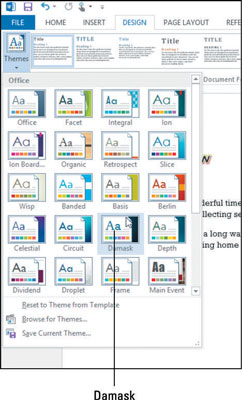
Usmjerite miša na nekoliko drugih tema i pogledajte njihove efekte u tekstu iza otvorenog izbornika.
Kliknite gumb Fontovi i na popisu dostupnih skupova fontova teme koji se pojavi odaberite Calibri Light-Constantia.
Fontovi u dokumentu se mijenjaju.
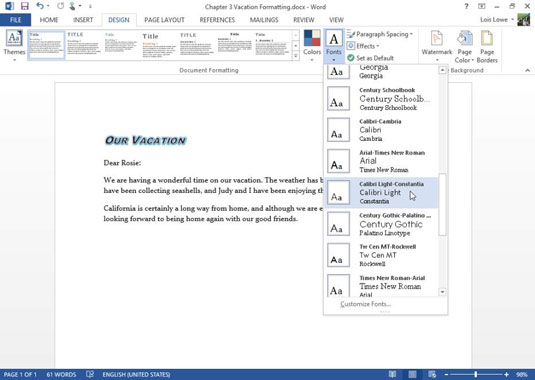
Kliknite gumb Boje i na popisu dostupnih skupova boja teme koji se pojavi odaberite Zeleno žuta.
Boja sjaja oko naslova mijenja se u zelenu.
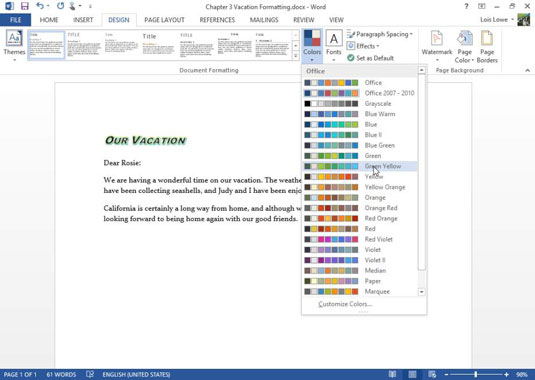
Sačuvajte svoj rad.
Naučite kako postaviti upite u Access bazi podataka uz jednostavne korake i savjete za učinkovito filtriranje i sortiranje podataka.
Tabulatori su oznake položaja u odlomku programa Word 2013 koje određuju kamo će se točka umetanja pomaknuti kada pritisnete tipku Tab. Otkrijte kako prilagoditi tabulatore i optimizirati svoj rad u Wordu.
Word 2010 nudi mnoge načine označavanja i poništavanja odabira teksta. Otkrijte kako koristiti tipkovnicu i miš za odabir blokova. Učinite svoj rad učinkovitijim!
Naučite kako pravilno postaviti uvlaku za odlomak u Wordu 2013 kako biste poboljšali izgled svog dokumenta.
Naučite kako jednostavno otvoriti i zatvoriti svoje Microsoft PowerPoint 2019 prezentacije s našim detaljnim vodičem. Pronađite korisne savjete i trikove!
Saznajte kako crtati jednostavne objekte u PowerPoint 2013 uz ove korisne upute. Uključuje crtanje linija, pravokutnika, krugova i više.
U ovom vodiču vam pokazujemo kako koristiti alat za filtriranje u programu Access 2016 kako biste lako prikazali zapise koji dijele zajedničke vrijednosti. Saznajte više o filtriranju podataka.
Saznajte kako koristiti Excelove funkcije zaokruživanja za prikaz čistih, okruglih brojeva, što može poboljšati čitljivost vaših izvješća.
Zaglavlje ili podnožje koje postavite isto je za svaku stranicu u vašem Word 2013 dokumentu. Otkrijte kako koristiti različita zaglavlja za parne i neparne stranice.
Poboljšajte čitljivost svojih Excel izvješća koristeći prilagođeno oblikovanje brojeva. U ovom članku naučite kako se to radi i koja su najbolja rješenja.








